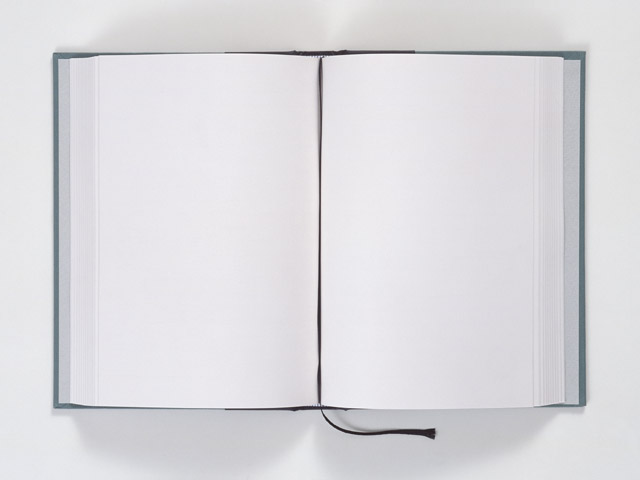OneNoteというソフトがあります。
無料で使用できWindows、Android、macOS、iPhone、iPadで使用可能です。
多くのデバイスに対応しています。
自宅でWindows、macを使用して入力、外出先でAndroid、macOS、iPhone、iPadを使用して入力できます。
多くのデバイスで使用可能で非常に、使いやすいソフトです。
データは、ネットワーク上に保存できるため、共有も可能です。
OneNoteっていつからあるの?
2003年に、OneNote 2003として登場しました。
当時は、有料でしたが、Windows XPでノートが取れるという画期的なソフトでした。
仕事で覚えるとこが多く、OneNote 2003を簡単なカテゴリーにわけて、ノート作成とメモ代わりにしていました。
今では、スマフォ(スマホ)でも、カテゴリー分けて記録できるノートがあります。
2003年当時は、そのようなソフトが無くてOneNote 2003は凄いソフトと感じました。
OneNoteの2021年現在
無料で使用でき、Windows、Android、macOS、iPhone、iPadで使用可能です。
2021年でも魅力的なソフトであるといえます。
多数のデバイス対応をしているソフトは少ないです。
実際に、少し利用してみると使いやすさが分かると思います。
無料版から始めて、使いやすいと感じてから有償版に進むといいと思います。
無償版と有償版がある
無償版で、OneNoteは使用可能です。
ただし、OneNoteの利点であるオンライン共有ができません。
同じPCで使い続けるなら、無償版でいいでしょう。
複数のデバイスで使う場合、オンラインストレージが必用です。
そのような場合は、有償版を利用しましょう。
有償版ですが、Microsoft356か、Microsoft Office で使用可能です。
Microsoft356は、月額か、1年単位で支払います。
Microsoft Officeは、一括購入して再購入無しで使用できます。
しかし、最新版が登場した場合、最新版を購入したい場合は別途料金がかかります。
次世代へのバージョンアップはありません。。
有償版の一番いいところは、OneDrive 1TBが使用可能なところです。
その他、Word、Excel、PowerPoint、OneNoteが使用できることです。
Word、Excel、PowerPointは、業務上で使用している職種は多いと思います。
ラインナップは、マイクロソフトのウエッブページで確認しましょう。
一番安く済ませるならば、Microsoft 365 Appsです。
OneNoteを使ってみる
無償版、有償版ともに使用方法は同じです。
OneNoteは直感的に作成できます。
ノートはほぼ無限に作成できます。
ノート毎にセクションを作成します。
セクション追加でセクションを作成できます。
セクションは、カテゴリーと考えると分かりやすいでしょう。
カテゴリーについてノートを作成します。
文字の書き込み、画像の追加。
直感的に行うことができます。
ほぼマニュアルをみることなく作成できます。
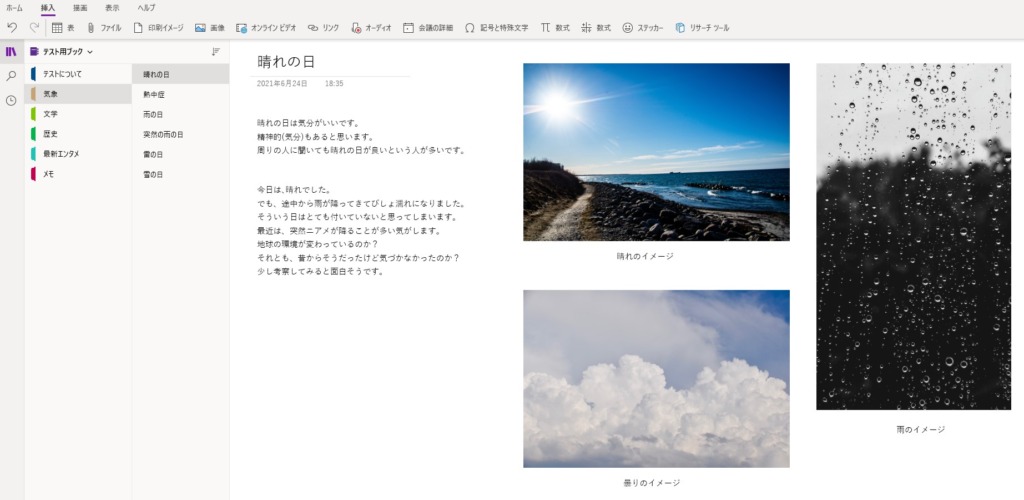
少し難しい作業をする場合は、ヘルプを参照するといいでしょう。
ヘルプ機能が充実しています。
ヘルプ機能内でビデオで使い方を学習できます。
もっと詳しいことを知りたい方は、書籍購入するのもいいでしょう。
OneNoteのまとめ
無料で使用でき、Windows、Android、macOS、iPhone、iPadで使用可能です。
多くのデバイスに対応しています。
有償版を購入すると、OneDrive1TBが付いてきます。
データは、ネットワーク上に保存すると、各デバイス同士で共有できるようになります。
有償版は、Word、Excel、PowerPoint、OneNoteなどが使用できます。
有償版は、多数の購入方法があるので、詳しくはマイクロソフトの公式ページを見ましょう。